Yeni bir iPhone'a sahipseniz, iOS 14'ün yardımıyla ana ekranınıza widget'lar ekleyebilirsiniz . Ayrıca, her biri size tek bir uygulamayı başlatma zahmetinden kurtarmak için bir bakışta bilgi sunan, birbiri üzerine yığılmış pencere öğesi koleksiyonları olan Akıllı Yığınları da sunar.
Bu, Akıllı Yığın adının "yığın" kısmını açıklar. Widget'ın nasıl davrandığına göre "akıllı" devreye girer. Günün saatine ve telefonunuzu nasıl kullandığınıza bağlı olarak belirli bilgileri ortaya çıkarır - örneğin, günün başlangıcında takvim randevularını gösterir veya normalde egzersiz yaptığınızda Apple'ın Müzik uygulaması için bir pencere öğesi getirir.
- iOS 14 incelemesi : Yıllar içinde en iyi iPhone değişiklikleri
- İşte iOS 14'te özel iPhone widget'larının nasıl yapılacağı
Bir tane oluşturup ana ekranınıza eklemeden Akıllı Yığınlardan yararlanamazsınız. Yeni işletim sisteminde ana ekranınıza bir pencere öğesi eklemeye çok benzeyen bir iOS 14 Smart Stack'i nasıl oluşturacağınız aşağıda açıklanmıştır.

1. Ana ekranınızı düzenlemek için iPhone'unuzun ekranına uzun basın. Simgeler sallanmaya başlayacak ve ana ekranınızın düzenlemeye hazır olduğunu size bildirmek için her uygulamanın sol üst köşesinde bir X belirecektir.
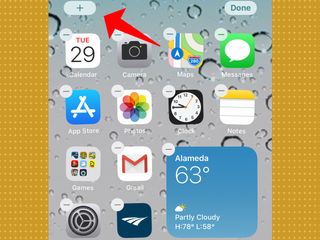
2. Telefonunuzun ekranının üst kısmındaki Artı düğmesine dokunun.
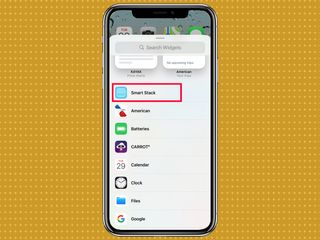
3. Sonraki sayfada, mevcut pencere öğelerinin alfabetik olarak listelendiği yere gidin. Akıllı Yığın, listenin en üstünde olacaktır; bir tane oluşturmak için Akıllı Yığın'a dokunun .
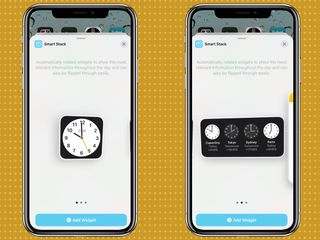
4. Oluşturmak istediğiniz Smart Stack widget'ının boyutunu seçin. Sola ve sağa kaydırmak size mevcut tüm farklı seçenekleri gösterecektir.
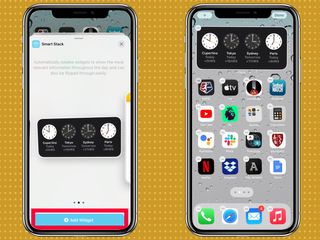
5. Widget Ekle'ye dokunun. Smart Stack ekrana otomatik olarak yerleştirilecektir.

6. Smart Stack'i başka bir yere yerleştirmek isterseniz, parmağınızı kullanarak etrafında sürükleyin . Örneğin, Akıllı Yığınlarımı en alta, uygulama simgelerimin altına koymayı tercih ederim.
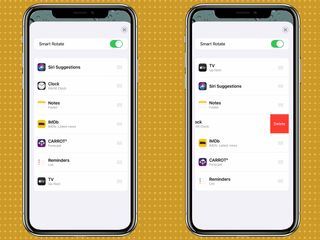
7. Smart Stack'te görünenleri seçmek için widget'a dokunun. Kullanılabilir uygulamaların bir listesini göreceksiniz. Onları istediğiniz sıraya yerleştirmek için sürükleyin. Bu uygulamanın widget'ının Smart Stack'inizde görünmesini istemiyorsanız sola kaydırın ve kaldırmak için Sil'e dokunun.
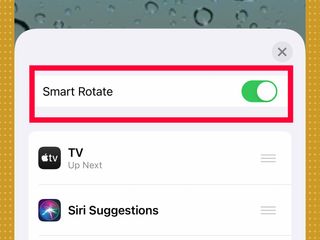
8. Smart Stack'iniz etkinliğinize göre otomatik olarak dönecektir. Bu özelliği kapatmak için Akıllı Döndür'ün yanındaki kaydırıcıyı kullanın . Bu, Smart Stack'in tahmine dayalı özelliklerini esasen ortadan kaldırır ve istediğiniz parçacığı görmek için yığında manuel olarak kaydırma yapmanızı gerektirir - akılda tutulması gereken bir şey.
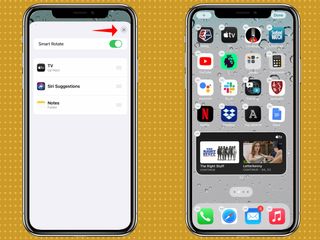
İşiniz bittiğinde X simgesine dokunun. Smart Stack'iniz artık görüntülemeye hazır.
